Annuncio pubblicitario
Era una delle funzionalità più richieste da Windows Insiders. Tuttavia, Microsoft ha deciso di non aggiungere Aero Glass a Windows 10, dopo averlo rimosso in Windows 8. Ecco come ripristinarlo.
Il tema Aero Glass introdotto in Windows Vista e perfezionato in Windows 7 è stato (stranamente) ritirato da Microsoft per Windows 8, e sebbene alcuni elementi siano stati brevemente introdotti in un Insider Build in aprile, rimane evidente per la sua assenza in Windows 10.
Ma non preoccuparti, fan del bordo curvo, finestre leggermente trasparenti e finestre di dialogo. Il tema Trasparenza Aero Glass può essere aggiunto a Windows 10, se sai dove trovarlo.
Perché tornare alla trasparenza aerea?
Mentre ci sono alcuni che affermano che l'allontanamento dall'aspetto esteticamente piacevole del vetro di Aero è ciò che è sigillato Il destino di Windows 8 è un fallimento, è più probabile che sia stato abbandonato durante la mossa per modernizzare il sistema operativo sistema. Questa modernizzazione ora include l'unificazione del sistema operativo tra cellulari, tablet, console Xbox One e desktop e laptop, con un
batteria ad alta efficienza Come ottimizzare Windows 10 per la durata della batteriaLa durata della batteria è un fattore piuttosto importante per i dispositivi mobili. Mentre Windows 10 offre nuove funzionalità per gestire le impostazioni di risparmio energia, i valori predefiniti non contribuiscono necessariamente alla durata ottimale della batteria. È ora di cambiarlo. Leggi di più UI.Il ritorno ad Aero in sostanza riporta le vibrazioni positive dei giorni di Windows 7, una sensazione che Microsoft non ha ancora ripetuto. Nonostante la diffusione di Windows 10, dopo Windows XP, Windows 7 è stato il più grande successo di Microsoft, con un'interfaccia utente e una velocità che è stata probabilmente l'unica volta in cui Windows ha abbinato OS X.
Il desiderio di un ritorno dell'opzione è stato così forte che ha raccolto oltre 50.000 voti al ora di scrittura nella pagina Suggerimenti funzionalità di Windows, in cui le idee sono pubblicate da Windows Insider membri.
Dichiara la persona che ha formulato il suggerimento:
"Comprendo che hai fatto delle concessioni con Windows Aero (lite) che chiameremo per consentire una migliore durata della batteria sui dispositivi portatili; Microsoft sta dimenticando che oltre 250 milioni (di cui 75 milioni solo su Steam) utilizzano PC da gioco in grado di gestire più shell di sistemi operativi affamati di GPU e RAM come Aero Glass. ”
Fino a quando Microsoft non risponde a questo, se ti manca Aero, c'è la possibilità di utilizzare uno strumento di terze parti per ravvivare il tema. Tre sono attualmente disponibili, che abbiamo descritto di seguito.
Usa Glass2K per Windows 10 Aero Effect
La prima soluzione che dovresti dare, Glass2K è disponibile tramite Softpediae una volta scaricato dovresti eseguire il file per aprire l'app: non è richiesta l'installazione.
(Glass2K non afferma di essere compatibile con Windows 10, ma funzionerà con Dispositivi a 32 e 64 bit Che cos'è il calcolo a 64 bit?La confezione di un computer o hardware è affollata di termini e badge tecnici. Uno dei più importanti è a 64 bit. Leggi di più .)
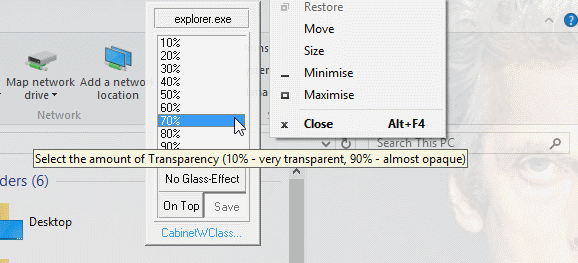
Quello che vedrai è una finestra di impostazioni e insieme alle opzioni per caricare automaticamente lo strumento all'avvio di Windows 10 e ricordando le impostazioni di trasparenza per le singole finestre, puoi aggiungere il tema simile ad Aero clic Salva. Potresti voler disabilitare Trasparenza popup, tuttavia, poiché ciò ostacolerà il normale menu di scelta rapida di Windows con il pulsante destro del mouse.
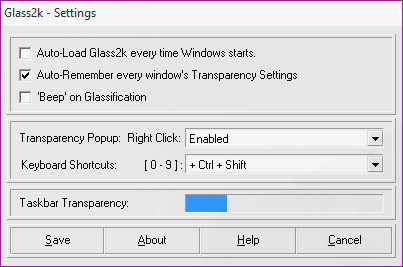
Ora hai il controllo sulla trasparenza di vari elementi. Ad esempio, puoi aprire il Inizio menu e tocca CTRL + MAIUSC più un numero 0-9 per regolare il livello di trasparenza. È inoltre possibile regolare il Trasparenza della barra delle applicazioni trascinando la barra blu corrispondente.
Glass 2K offre un buon effetto simile all'Aero, ma se vuoi un'esperienza Aero più autentica, dovrai cercare altrove.
Aero Glass per Windows 8
Per un look Aero più completo, lo strumento Aero Glass per Windows 8 di www.glass8.eu/download.html offre le opzioni di trasparenza e colore che ti aspetti dal classico Aero di Windows Vista e 7.
Per eseguire con Windows 10, utilizzare l'opzione di download per l'ultima versione, Aero Glass per Win8.1 + v1.4.1. Una volta installato, avrai il piacere visivo della sfocatura trasparente dei bordi e goditi il ritorno dell'ombra della finestra, l'effetto bagliore della didascalia e arrotondato frontiere.
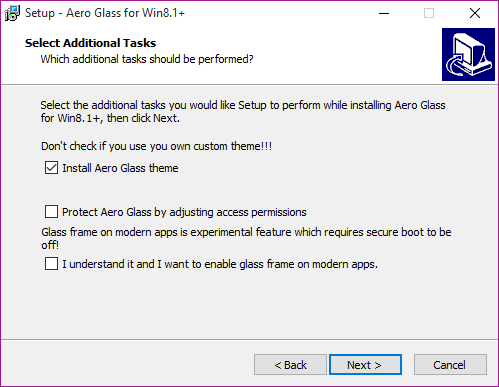
Dopo aver scaricato il file .EXE di Aero Glass, fai doppio clic per eseguire e seguire la procedura guidata di installazione. Presta particolare attenzione alla terza schermata, Seleziona attività aggiuntive. Qui, assicurati di controllare il Installa il tema Aero Glass casella, sebbene prenda nota dell'avvertenza di non utilizzare con temi personalizzati. Le altre due impostazioni sono opzionali e vanno lasciate disabilitate poiché comportano la disabilitazione delle impostazioni di sicurezza in Windows 10. Clic Installare procedere.
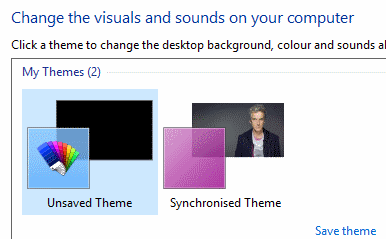
Al termine, fai clic con il pulsante destro del mouse sul desktop e seleziona Personalizza> Temi. Noterai che Aero Glass visualizza un messaggio popup; ignoralo per ora e seleziona il tema del desktop non salvato per attivare il tema Aero Glass. Vedrai un po 'di trasparenza aggiunta ai bordi della finestra.
Ora, se sei soddisfatto di Aero Glass, potresti volerlo installare. Ma la filigrana nell'angolo in basso a destra potrebbe scoraggiarti. Non preoccuparti, questo può essere rimosso.
Ecco il video di follow-up da TechEasy.
Winaero Tweaker funziona anche con Windows 10
Probabilmente hai visto Winaero Tweaker menzionato in precedenza su MakeUseOf come strumento per ottimizzazione di Windows 8 Riorganizzare la schermata iniziale di Windows 8 con modifiche e utilità del registroCome si addice a un nuovo sistema operativo, nelle ultime settimane abbiamo messo in evidenza molti articoli su come utilizzare e modificare Windows 8. Con l'accento in gran parte sulla messa a punto. Dopo tutto, quando così tanti sviluppatori ... Leggi di più e questo è anche compatibile con Windows 10. Raggruppare una raccolta di modifiche all'interfaccia utente in un'unica app, è facile da usare e offre buoni risultati.
Dopo aver scaricato il file ZIP, estrarre il contenuto ed eseguire WinAeroTweaker.exe e accetta i termini della licenza.
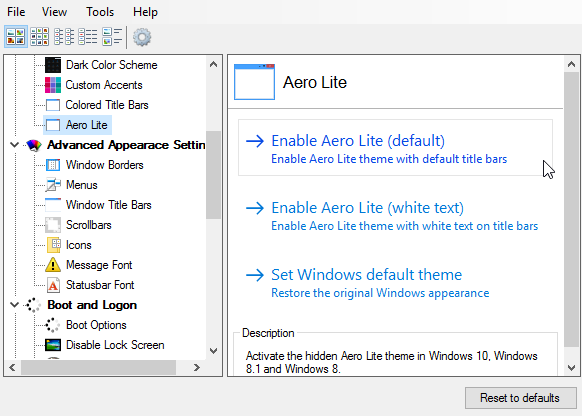
L'app si aprirà, quindi cerca nel riquadro a sinistra Aspetto> Aero Lite. Qui puoi attivare Aero Lite, un tema nascosto in Windows 10 (e Windows 8.x).
Al termine, chiudere l'app. Se decidi che non ti piace Aero Lite, è abbastanza facile riavviare WinAeroTweaker e tornare al tema predefinito, come illustrato. Puoi anche annullare tutte le modifiche apportate con questo strumento usando il Ripristina impostazioni predefinite pulsante.
Tre alternative Aero per Windows 10 - Ma dov'è la vera cosa, Microsoft?
Avere sviluppatori entusiasti che creano modifiche Aero per Windows 10 è una cosa, e ne siamo grati. Ma quello che vogliamo davvero sapere è quando Microsoft ripristinerà questo tema tanto desiderato sul suo sistema operativo?
Hai qualcosa da aggiungere? Stai attaccando Windows 7 fino a quando / a meno che Aero non sia disponibile per Windows 10? Diteci nei commenti.
Dai un'occhiata al nostro Temi desktop di Windows 10 10 migliori temi di Windows 10 per ogni desktopUn nuovo tema di Windows 10 offre al tuo computer un nuovo look gratuito. Ti mostriamo i migliori temi di Windows e come applicarli. Leggi di più o Temi scuri di Windows 10 I migliori temi di Windows 10 per i tuoi occhiWindows 10 ha il suo tema scuro ora. Ma prova anche queste altre personalizzazioni di temi scuri di Windows e previene l'affaticamento degli occhi. Leggi di più articoli per ulteriori idee di personalizzazione!
Christian Cawley è vicedirettore per la sicurezza, Linux, DIY, programmazione e spiegazione tecnica. Produce anche The Really Useful Podcast e ha una vasta esperienza nel supporto di desktop e software. Un collaboratore della rivista Linux Format, Christian è un armeggiatore di Raspberry Pi, amante di Lego e fan dei giochi retrò.


